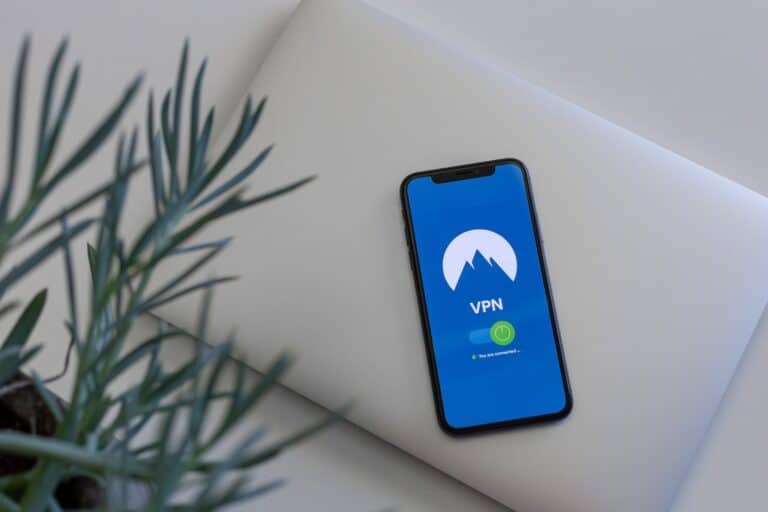Les préoccupations liées à la sécurité des données sur internet sont de plus en plus répandues. Avec l’omniprésence des smartphones dans nos vies, nous sommes constamment exposés à des risques et piratages potentiels en ligne.
Vos appareils Apple tels que l’iPhone ou l’iPad, malgré leur réputation de sécurité, ne sont pas à l’abri des menaces. C’est pourquoi l’utilisation d’un VPN (Virtual Private Network), ou réseau privé virtuel, est devenue une nécessité pour de nombreux utilisateurs d’iPhone. Alors, comment faire pour configurer un VPN sur votre iPhone ? Rien de bien compliqué, alors ne passez pas à côté d’une connexion sécurisée avec votre téléphone.
Choisissez votre fournisseur VPN
Avant de vous lancer dans la configuration d’un VPN sur votre iPhone, la première étape consiste en choisir un fournisseur de services VPN si vous n’en n’avez pas déjà un. C’est un choix crucial, car tous les fournisseurs ne sont pas égaux en termes de sécurité, de vitesse et de facilité d’utilisation sur iOS. Vous pouvez trouver des VPN gratuits pour l’iPhone mais si vous voulez profiter d’options premium, bien souvent il faudra opter pour la version payante.
ProtonVPN, par exemple, est l’un des leaders dans le domaine, reconnu pour sa fiabilité et la rapidité de ses serveurs. C’est un VPN suisse, dont l’application est très intuitive sur iPhone. Néanmoins, il existe de nombreux autres fournisseurs comme ExpressVPN, NordVPN, CyberGhost ou encore SurfShark qui pourraient correspondre à vos besoins.
Si vous disposez déjà d’un fournisseur de VPN pour votre iPhone, il y a alors plusieurs possibilités. Si le fournisseur édite une application compatible iOS vous pouvez la télécharger. Si ce n’est pas le cas vous pouvez aussi paramétrer manuellement l’accès au serveur VPN dans les réglages de l’iPhone. Les 2 méthodes vous sont décrites dans les sections qui suivent.
Installer un VPN sur votre iPhone en utilisant une application
Télécharger à partir de l’Appstore
Une fois que vous avez choisi votre fournisseur VPN, la prochaine étape est de télécharger leur application sur votre iPhone à partir de l’App Store. C’est un processus assez simple et similaire à celui de l’installation de n’importe quelle autre application sur votre téléphone.
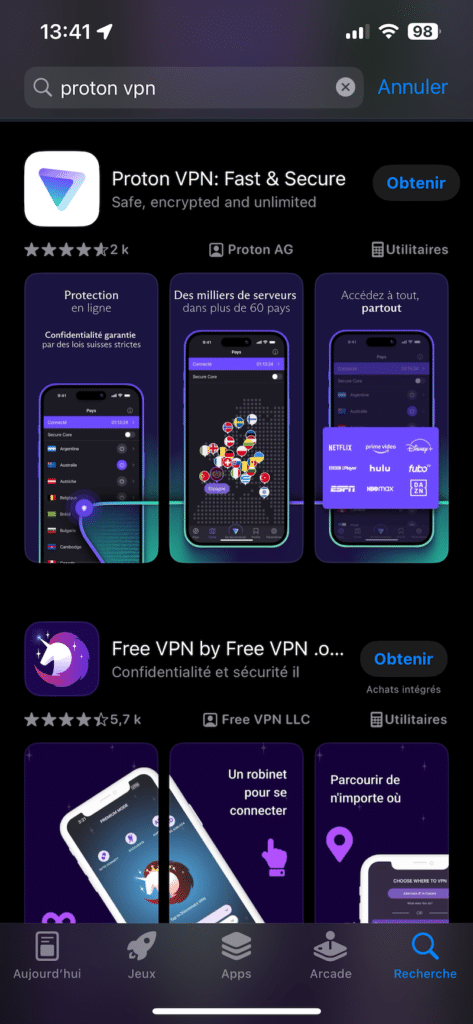
Par exemple, pour ProtonVPN, il suffit de rechercher « ProtonVPN » dans l’App Store, de cliquer sur le bouton « Obtenir » puis de suivre les instructions pour installer l’application sur votre iPhone.
Connectez-vous à votre compte VPN
Une fois l’application installée sur votre iPhone, la prochaine étape est de vous connecter à votre compte VPN. Si vous n’avez pas encore de compte, vous devrez en créer un sur le site web de votre fournisseur VPN.
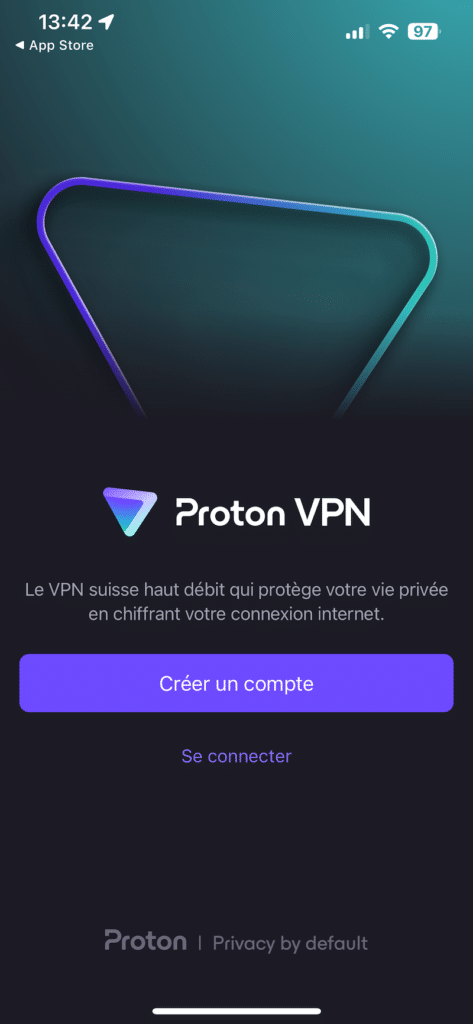
Pour vous connecter à votre compte ProtonVPN sur votre iPhone, ouvrez l’application, cliquez sur le bouton « Se connecter » et entrez vos identifiants. Vous pouvez créer un compte gratuitement si vous n’en n’avez pas. Une fois que c’est fait il faudra probablement autoriser l’application à mettre à jour les réglages relatifs à la configuration vpn.
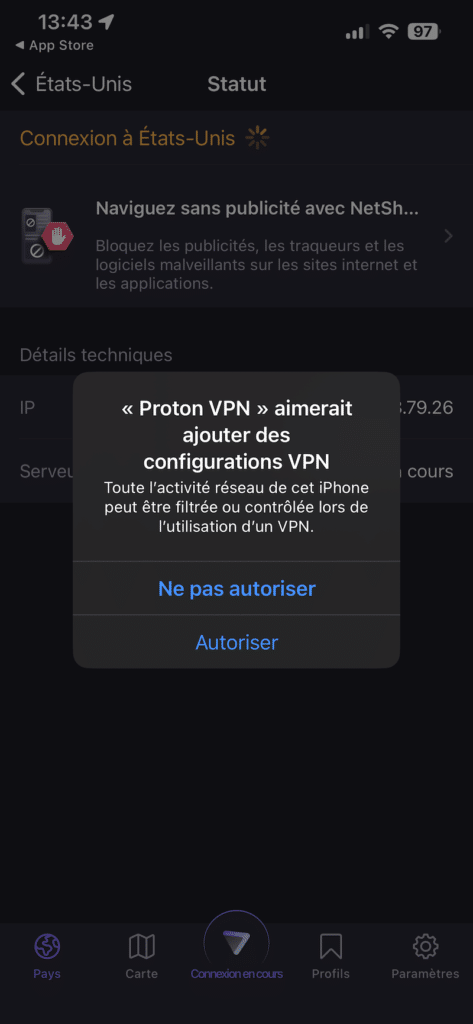
Choisissez votre serveur VPN
La dernière étape de la configuration d’un VPN sur votre iPhone est de choisir le serveur auquel vous souhaitez vous connecter. Le choix du serveur peut avoir un impact sur la vitesse de votre connexion, votre sécurité en ligne et même votre capacité à accéder à certains services ou sites web.
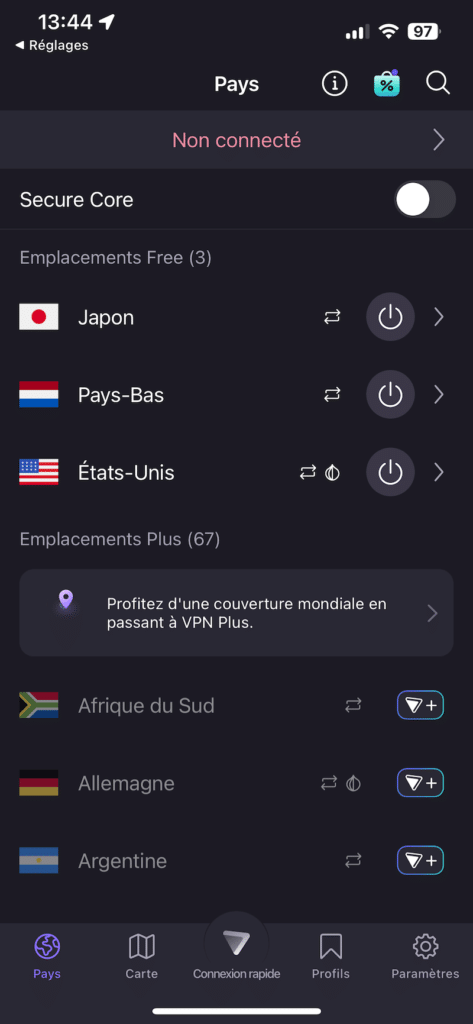
Dans l’application ProtonVPN, cliquez sur le bouton « Choisir un emplacement » pour voir la liste des serveurs disponibles. En version gratuite, uniquement 3 localisation sont possibles. Vous pouvez choisir un serveur en fonction de votre emplacement géographique, de la vitesse de connexion ou de tout autre critère qui vous semble pertinent.
Activer votre connexion VPN
Après vous être connecté à votre compte VPN, vous pouvez maintenant configurer la connexion VPN sur votre iPhone. C’est cette étape qui vous permettra de naviguer en toute sécurité sur internet.
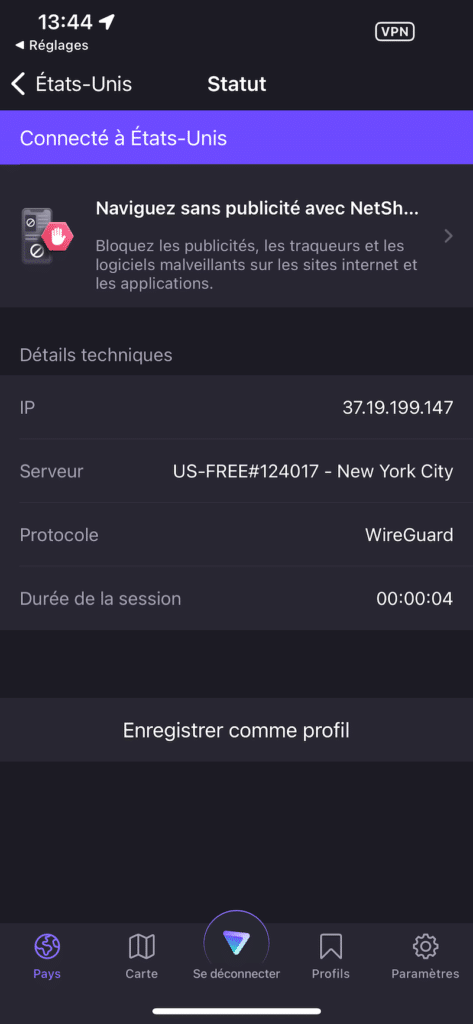
Dans l’application ProtonVPN, cliquez sur le bouton « Paramètres » (représenté par une roue dentée). Différentes options utiles vous permettront d’aller plus loin dans l’usage du VPN (fonction kill switch, netshield et changer les protocoles de sécurité).
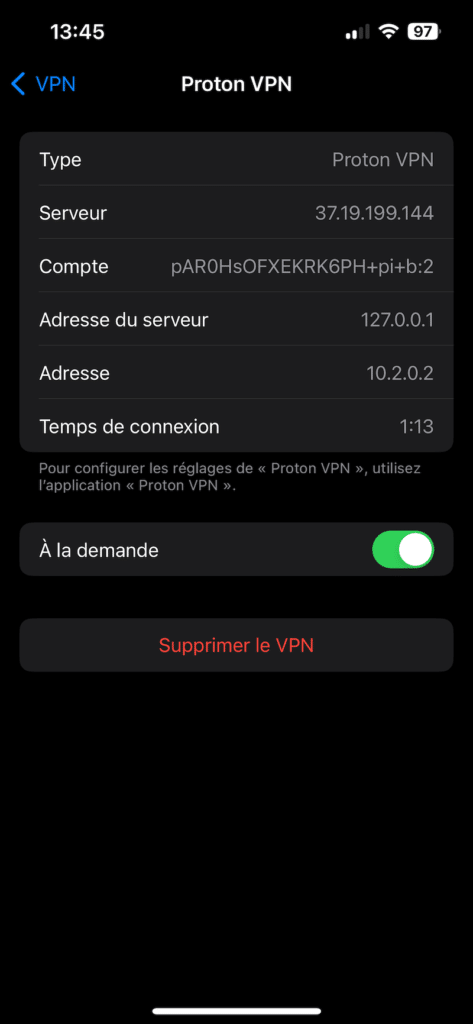
Il est possible de vous rendre dans les réglages de l’iPhone pour vérifier la bonne activation (tout est décrit au paragraphe suivant).
Entrez manuellement vos paramètres vpn dans les réglages de l’iPhone
Si vous ne passez pas par une application mais que vous disposez d’un fournisseur ou d’un serveur VPN que vous gérez, il est également possible de le configurer dans l’iPhone. Pour cela rendez vous dans les Réglages puis Général.
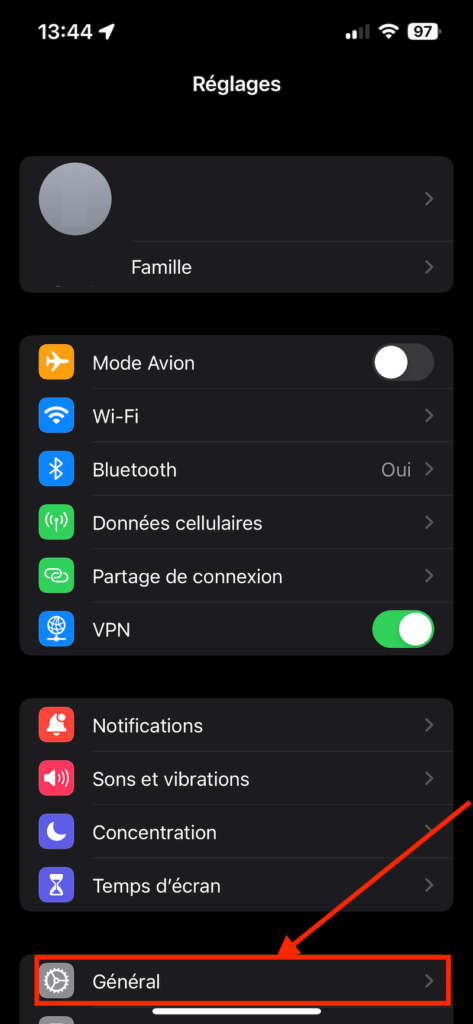
Rendez-vous ensuite dans VPN et gestion de l’appareil
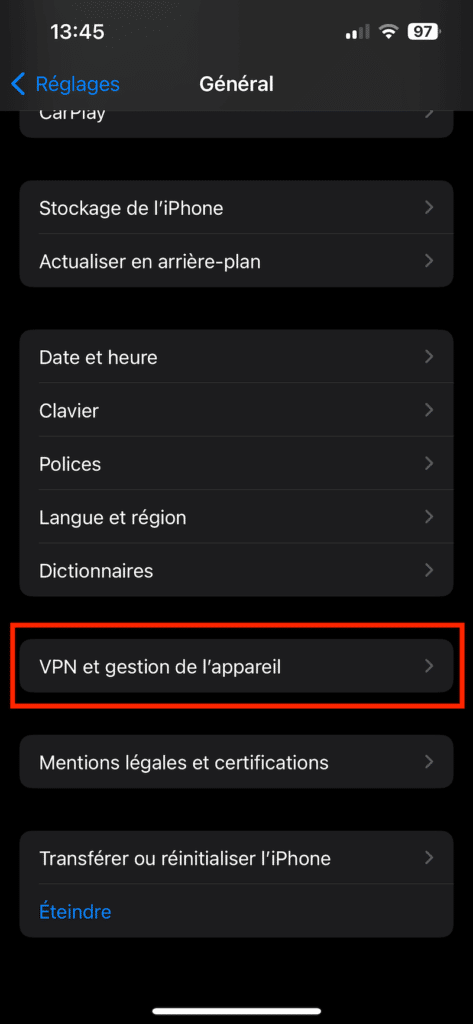
Pour pouvoir ensuite au paramètrage manuel que vous remplirez avec les inforamtion de connexion votre serveur vpn.
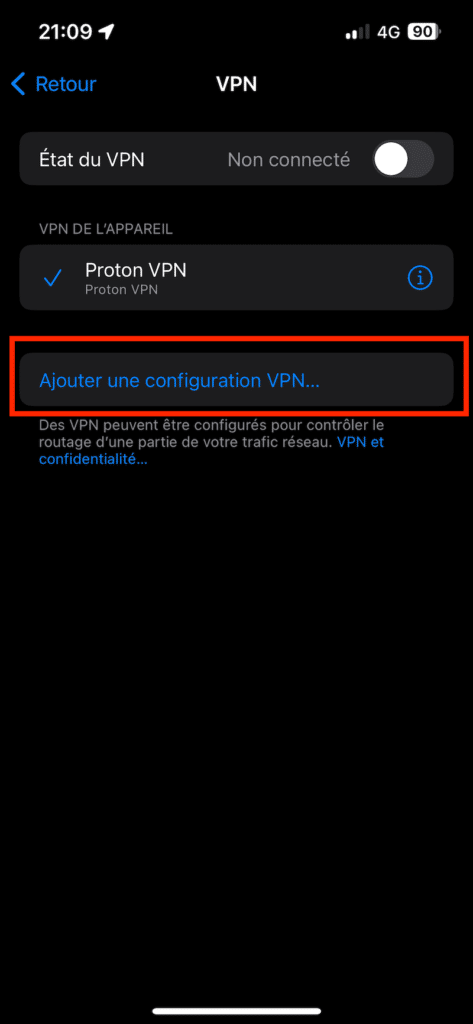
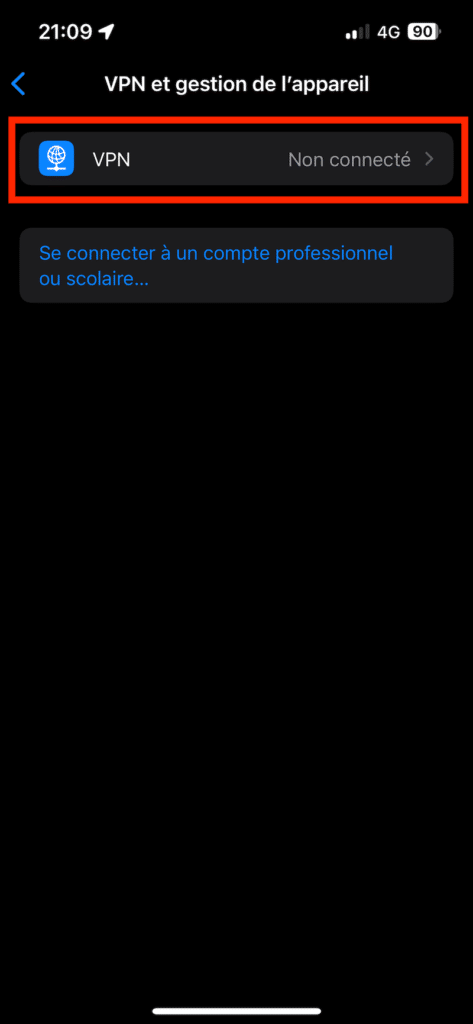
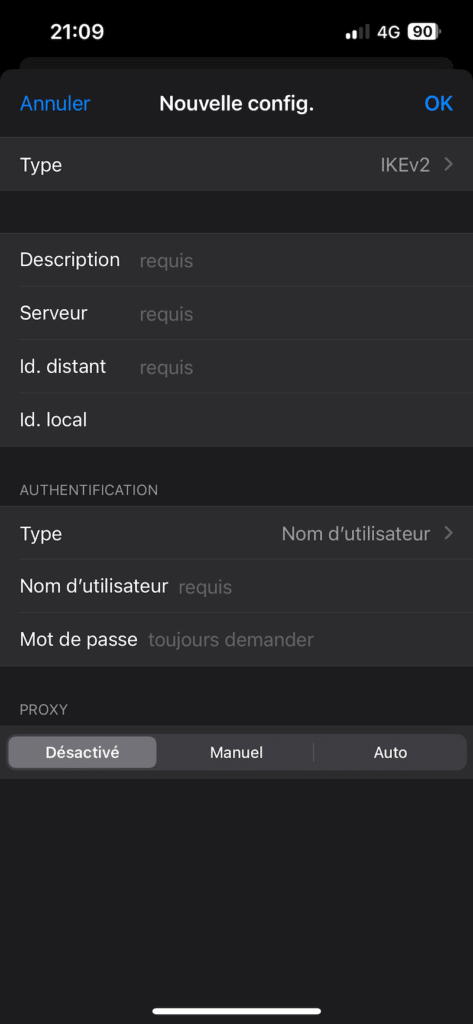
Mettez à jour régulièrement votre application VPN
Enfin, pour garantir une sécurité maximale, il est essentiel de mettre à jour régulièrement votre application VPN. Ces mises à jour incluent souvent des améliorations de sécurité, des corrections de bugs et d’autres fonctionnalités qui peuvent améliorer votre expérience VPN sur iPhone.
Pour mettre à jour votre application ProtonVPN par exemple, ouvrez l’App Store, cliquez sur l’onglet « Mises à jour » et recherchez ExpressVPN dans la liste des applications à mettre à jour. Si une mise à jour est disponible, cliquez simplement sur le bouton « Mettre à jour » pour l’installer sur votre iPhone.
Comment gérer plusieurs VPN sur votre iPhone ?
Il est bien possible que vous ayez besoin de gérer plusieurs VPN sur votre iPhone. Par exemple, vous pouvez avoir un VPN pour votre usage personnel et un autre pour le travail. Heureusement, iOS facilite la gestion de plusieurs VPN.
Pour ajouter un autre VPN, retournez à la page des réglages VPN dans les paramètres de votre iPhone et cliquez sur « Ajouter une configuration VPN ». Suivez ensuite les mêmes étapes que précédemment pour configurer le nouveau VPN. Vous pouvez nommer chaque configuration VPN pour pouvoir facilement basculer entre elles.
Pour basculer entre les différentes configurations VPN, allez dans les paramètres de votre iPhone, cliquez sur « Général », puis sur « VPN ». Vous verrez alors une liste de toutes vos configurations VPN. Cliquez simplement sur celle que vous souhaitez utiliser et elle deviendra votre VPN actif.
Rappelez-vous
Lorsque vous basculez entre plusieurs VPN, chaque VPN aura sa propre politique de confidentialité et de sécurité. Assurez-vous de connaître et de comprendre ces politiques avant de vous connecter.
Comment désactiver le VPN sur votre iPhone ?
Il peut y avoir des moments où vous souhaiterez désactiver votre VPN sur votre iPhone. Par exemple, certains services de streaming peuvent bloquer l’accès si vous utilisez un VPN. Heureusement, désactiver un VPN sur iOS est aussi simple que de l’activer.
Il y a pour cela 2 méthodes :
- Décocher l’option VPN directement dans les réglages sous le Partage de connexion
- Lancez votre application de VPN et cliquez sur le bouton de déconnexion
Comment résoudre les problèmes courants de VPN sur iPhone ?
Il est possible que vous rencontriez des problèmes lors de l’utilisation d’un VPN sur votre iPhone. Heureusement, la plupart de ces problèmes peuvent être résolus assez facilement.
Si vous ne parvenez pas à vous connecter à votre VPN, essayez de vous déconnecter, puis de vous reconnecter. Si cela ne fonctionne pas, essayez de redémarrer votre iPhone. Si vous rencontrez toujours des problèmes, il peut être utile de contacter le support technique de votre fournisseur VPN.
Si votre connexion VPN est lente, essayez de vous connecter à un serveur différent. Certains serveurs peuvent être surchargés, ce qui peut ralentir votre connexion. Si cela ne résout pas le problème, vérifiez que rien d’autre sur votre iPhone n’utilise beaucoup de bande passante, comme un téléchargement ou un flux vidéo.
Certaines applications intègrent également un journal pour avoir une trace de ce qui se passe au niveau de l’application pouvant aider le support à vous dépanner.
Pour vérifier la qualité du serveur VPN n’hésitez pas à réaliser un speedtest avant connexion au serveur vpn et apres pour être sûr que le débit reste identique, voir meilleur.
Conclusion
Comme vous pouvez le voir, configurer un VPN sur un iPhone n’est pas aussi compliqué qu’il n’y paraît. Avec notre guide détaillé, vous devriez être en mesure de configurer votre VPN sans problème et de sécuriser votre navigation sur internet. N’oubliez pas, la mise à jour régulière de votre application VPN est primordiale pour garantir une sécurité optimale. De même, la connaissance des politiques de confidentialité et de sécurité de chaque VPN est cruciale lorsque vous gérez plusieurs VPN. Avec ces outils en main, vous pouvez naviguer en toute sécurité, où que vous soyez.